O que será feito?
Passo a passo de como criar uma MDF-e
Por que será feito?
Para transporte de cargas interestaduais
Onde será feito?
Retaguarda > Módulo MDF-e
Por quem será feito?
- Cliente
Como será feito?
Passo 1 – Acessar a retaguarda através do site https://acesso.memocashweb.com/ e logar com as informações de ID, Usuário e Senha.
Selecione o módulo “MDF-e Manifesto Documento Fiscal Eletrônico”.
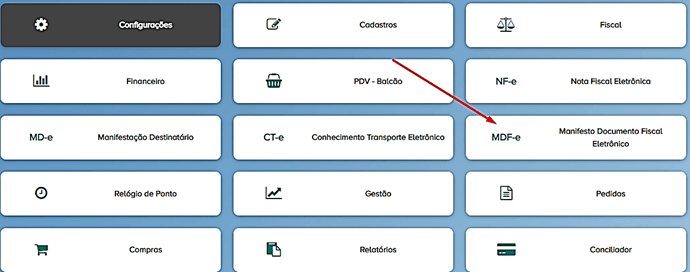
Passo 2 – No cabeçalho do manifesto, insira o número do MDF-e e confira a data de emissão.

Passo 3 – No campo Dados você colocará as informações de peso total da carga, unidade de medida que está sendo usada e o valor total dos produtos da carga.

Passo 4 – No campo de Municípios de Carregamento deve ser informado qual o município que será feito o carregamento da carga.
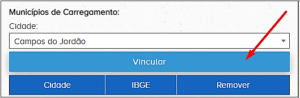
Após selecionar o município clique em “Vincular” para que a informação seja adicionada.
Passo 5 – Em Estados de Percurso será inserido os estados no qual a carga irá atravessar, neste exemplo faremos um carregamento de Campos do Jordão-SP para Salvador-BA, com isso o estado em que a carga passará será apenas o estado de Minas Gerais.
Lembre-se sempre de inserir o nome do estado e depois clicar em “Vincular”.
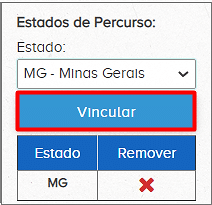
Passo 6 – No campo de Município de Descarregamento será informada a cidade onde a carga será descarregada, nesse caso Salvador.
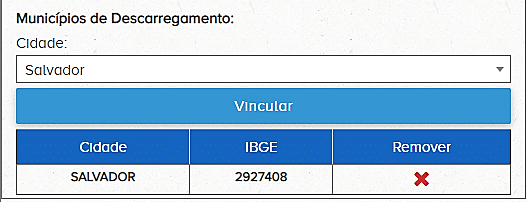
Passo 7 – Na parte de Notas Vinculadas deve ser inserido a Nota fiscal dessa carga. No campo de Tipo de Nota você deverá escolher se é uma NF-e ou CT-e, após escolhido você precisa colocar a chave da nota, valor e a cidade de descarregamento, para vincular clique em “Vincular Chave”.

Pelas notas emitidas pelo sistema é possível ser feita a busca de notas de acordo com o tipo de nota escolhido. Clicando no botão “Buscar Nota” e selecionando a nota de acordo com o filtro de data estabelecido.
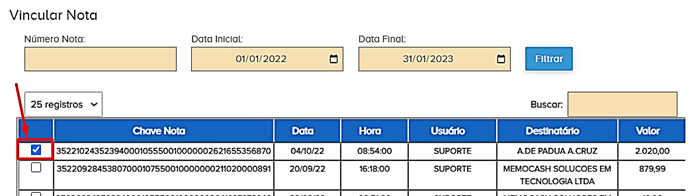
Selecione a chave com o checkbox e clique em Confirmar no fim da página. Aparecerá a caixa de mensagem para atualizar o valor total da nota.
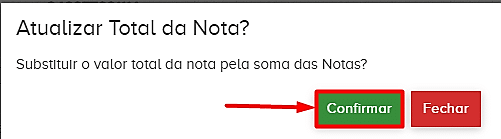
Passo 8 – O próximo campo, Destino deverá ser colocado as informações de Cidade e Estado de destino da carga.
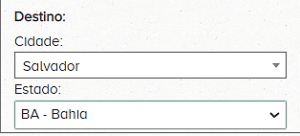
Passo 9 – Em Informações do Codutor preeencha com Nome e CPF do condutor da carga.
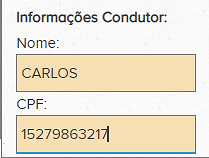
Passo 10 – No campo de Seguro da Carga pode ser colocado a informação de N° da Apólice e N° de Averbação (campos NÂO obrigatórios).
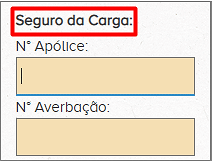
Passo 11 – No campo de Informações do Veículo deve ser colocado as informações de Placa, Capacidade em M3 ou Capacidade em KG, Tara, Estado e RENAVAM do veículo.
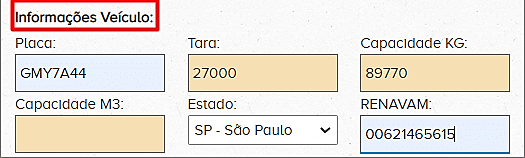
Passo 12 – No campo de Dados Adicionais é possível colocar informações adicionais que sejam necessárias na nota.

Passo 13 – Após preencher todas as informações, revise a nota, clique no botão “Validar XML” no inicio da página e se todas as informações estiverem corretas clique em “Transmitir MDF-e”.

_____________________________________________________________________________________________________________
Data: 02/01/2023